Acciones
¿Puedo replicar un envío para editarlo y enviarlo nuevamente?
¡Sí! Puedes hacerlo. Encontrarás esta función dentro del módulo de Campañas, cómo Duplicar.
Para llevar a cabo la duplicación de un envío debes estar en alguna de las siguientes vistas: Todas las acciones, Acciones en borrador o Acciones finalizadas.
De allí en más tiene dos maneras de hacerlo.
La primera es seleccionando la acción que deseas duplicar. Al quedar esta seleccionada, verás el menú de acciones que puedes ejecutar sobre un envío. Para este caso deberás seleccionar Duplicar.
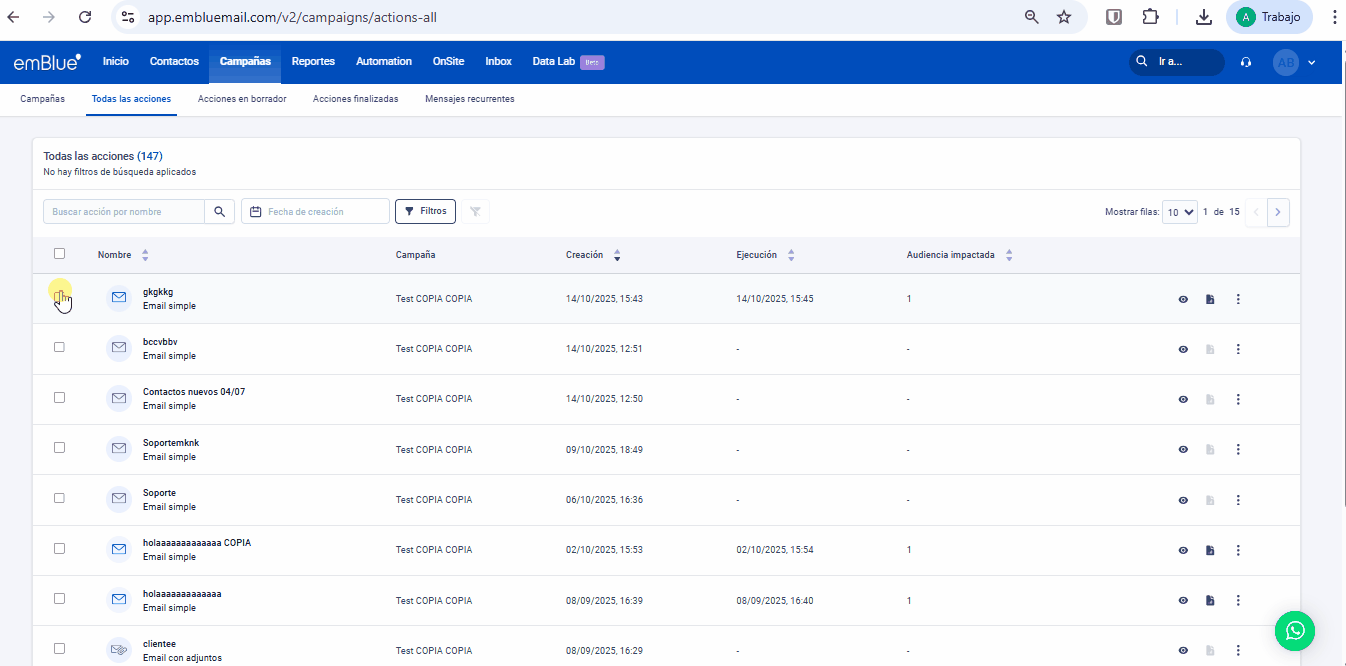
La segunda, es haciendo clic en el menú de tres puntos que se encuentra en el extremo derecho de cada envío. Al hacer clic tendrás a disposición la duplicación del envío que hayas seleccionado.
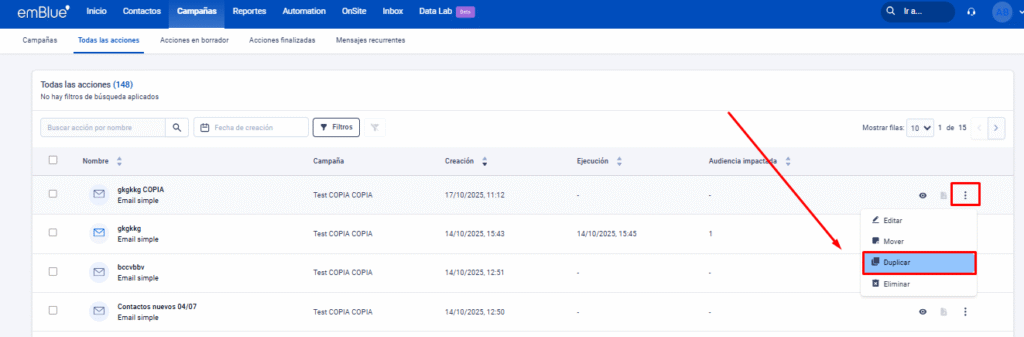
Puedes leer en detalle el paso a paso en nuestro artículo, Nuevo módulo Campañas v2.
¿Es posible cancelar un envío inmediato?
No, no es posible cancelar un envío inmediato, ya que el procesamiento de este tipo de campañas comienza en segundos tras su confirmación.
Por este motivo, te recomendamos verificar cuidadosamente el contenido, los destinatarios y la configuración antes de proceder con el envío.
Para mayor flexibilidad, considera programar tus campañas con anticipación, lo que te permitirá revisarlas y realizar cambios antes de que sean enviadas.
¿Es posible cancelar un envío de refuerzo?
¡Sí! Es posible cancelar el refuerzo de una acción. Para ello deberás localizar tu envío dentro del módulo de Campañas e ingresar en él.
Una vez en el Resumen, encontrarás el botón Cancelar, ubicado en la esquina superior derecha. Al hacer clic en Cancelar anularás el envío de refuerzo de tu acción.
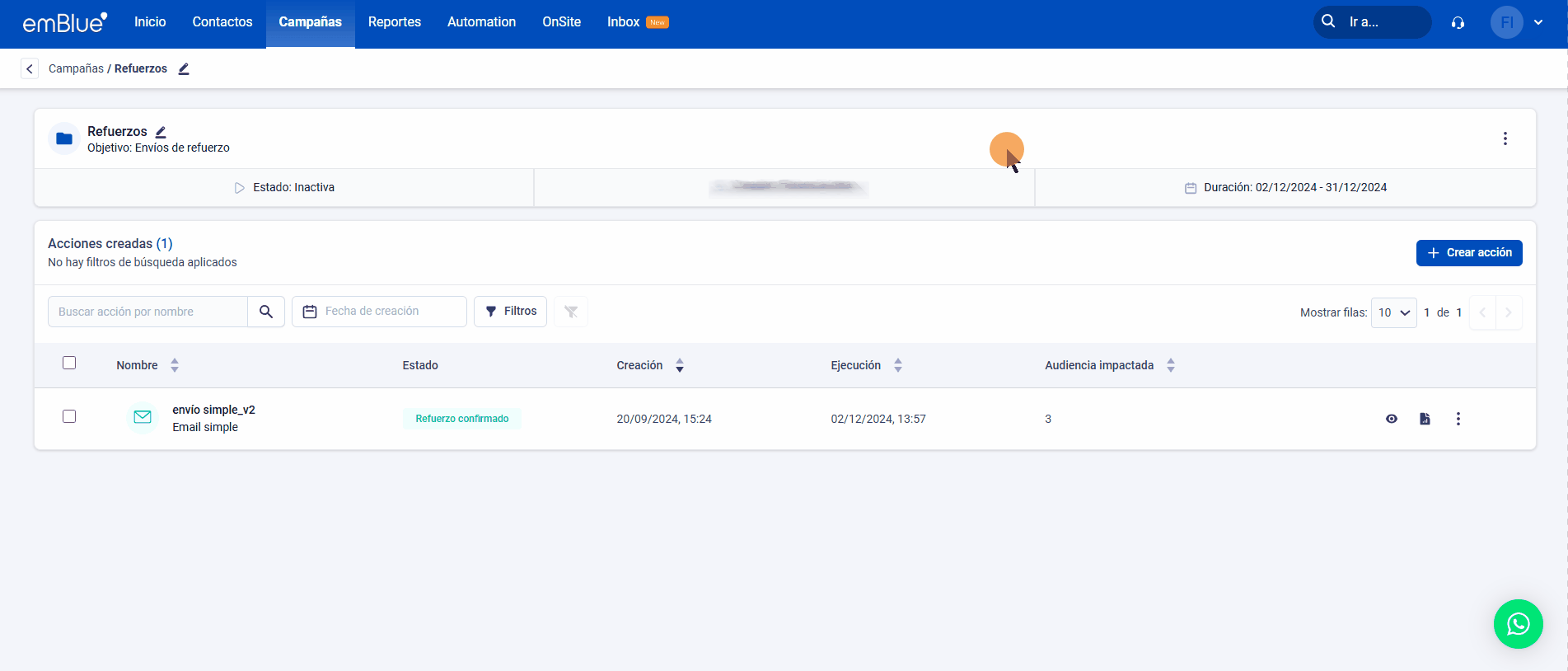
Es preciso mencionar, que esta acción no es reversible. Es decir, no puedes reprogramar el refuerzo sobre esta misma acción si ya lo cancelaste.
Eliminé un envío por accidente, ¿cómo puedo recuperarlo?
Es importante mencionar que la eliminación de un envío no es reversible de inmediato.
Por lo tanto, en caso de haber eliminado un envío ya realizado, o un borrador, deberás contactar con nuestro equipo de Soporte (soporte@embluemail.com) quien tomará tu solicitud y te ayudará a recuperarla.
¿Es posible quitar el botón de desuscripción del footer de mis envíos?
No, no es posible quitar el botón de desuscripción de los correos que envías a través de nuestra app.
Esta funcionalidad es un requisito esencial para garantizar el cumplimiento de normativas internacionales, como el Reglamento General de Protección de Datos (RGPD) en Europa y leyes similares en otros países, como la CAN-SPAM en Estados Unidos.
Permitir que los destinatarios se desuscriban fácilmente es una práctica obligatoria y responsable en el email marketing. Esto protege el derecho de tus destinatarios a decidir qué comunicaciones quieren recibir y fortalece la confianza en tu marca, evitando que tus envíos sean marcados como spam o bloqueados por proveedores de correo electrónico.
Además, incluir un botón de desuscripción visible y funcional mejora la calidad de tus campañas. Cuando los destinatarios no interesados pueden optar por salir de tu lista sin complicaciones, reduces la tasa de rebote y aumentas la efectividad general de tus mensajes al enfocarte en un público realmente interesado en tus comunicaciones.
¿Es posible quitar el botón Ver en mi navegador?
¡Sí! Puedes elegir ocultar el botón Ver en mi navegador ingresando desde tu cuenta a Configuración > Campañas > Firma de E-mail.
Una vez allí, quitale él tilde a Ver Online, y confirma los cambios desde el botón Guardar.
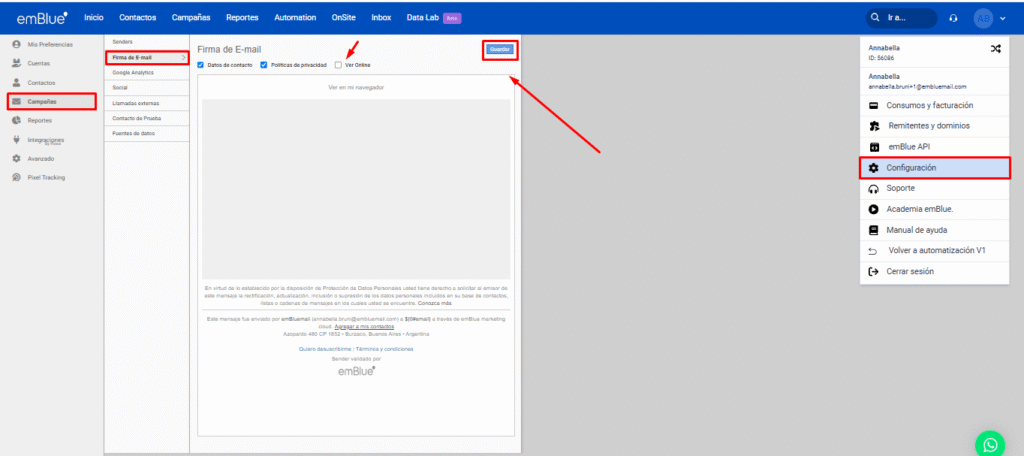
¿Puedo editar las Políticas de Privacidad que aparecen en el footer de mis envíos?
Sí, puedes editarlas. Para ello es necesario que te dirijas a Configuración > Cuentas. Una vez allí, haz clic sobre la cuenta donde requieres hacer la configuración y luego clic en Configuración.
Allí encontrarás el apartado Políticas de privacidad, dónde podrás darle un título a tu política y editar su contenido.
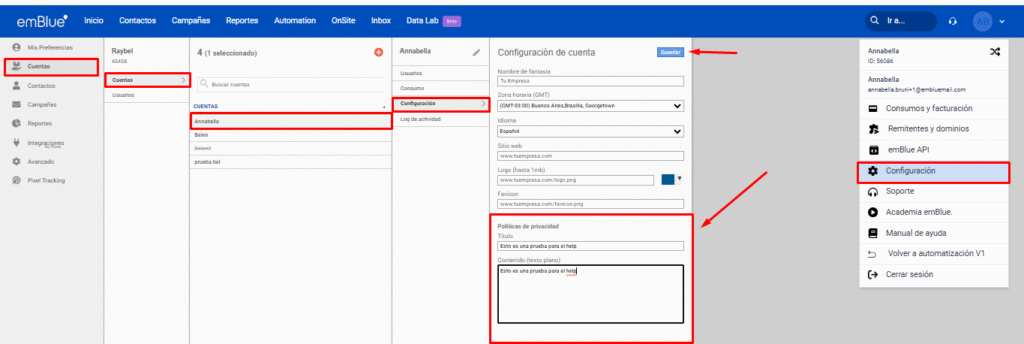
Recuerda que es muy importante incluir en tus políticas de privacidad información clara y detallada sobre cómo recopilas, almacenas, utilizas y proteges los datos personales de tus destinatarios. Además, asegúrate de explicar los derechos que tienen, como el acceso, rectificación, eliminación o revocación del consentimiento, y cómo pueden ejercerlos. Esto no solo asegura el cumplimiento de normativas como el RGPD, sino que también genera confianza y transparencia con tu audiencia.
Problemas de uso comunes
¿Por qué mi envío no tiene reporte y/o indica Finalizado sin contactos?
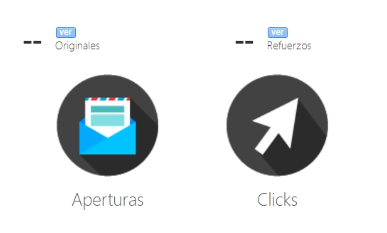
Una de las opciones posible, es que tu envío use como fuente de destinatarios, Segmentos, y estos al momento de ejecutarse, no tengan destinatarios que matcheen con las reglas aplicadas. Es decir, se encuentren con 0 destinatarios.
Para verificar esto, puedes recurrir a revisar los contactos de los Segmentos incluidos, sin embargo, al ser dinámicos y dependiendo del tiempo que haya pasado desde el momento de la ejecución, los destinatarios que encuentres en el mismo podrían variar.
Otro de los casos posibles es que hayas aplicado Touch Rules en tu envío, y que al momento de ejecutarse ninguno de los destinatarios cumpla con el criterio que hayas aplicado en su configuración.
Por último, tu envío puede Finalizar sin Contactos en caso de que todos los destinatarios se encuentren en estado Descartado. Por ello sugerimos que al momento de confirmar un envío, revises en el Resumen la cantidad de destinatarios que se verán incluidos en el mismo.
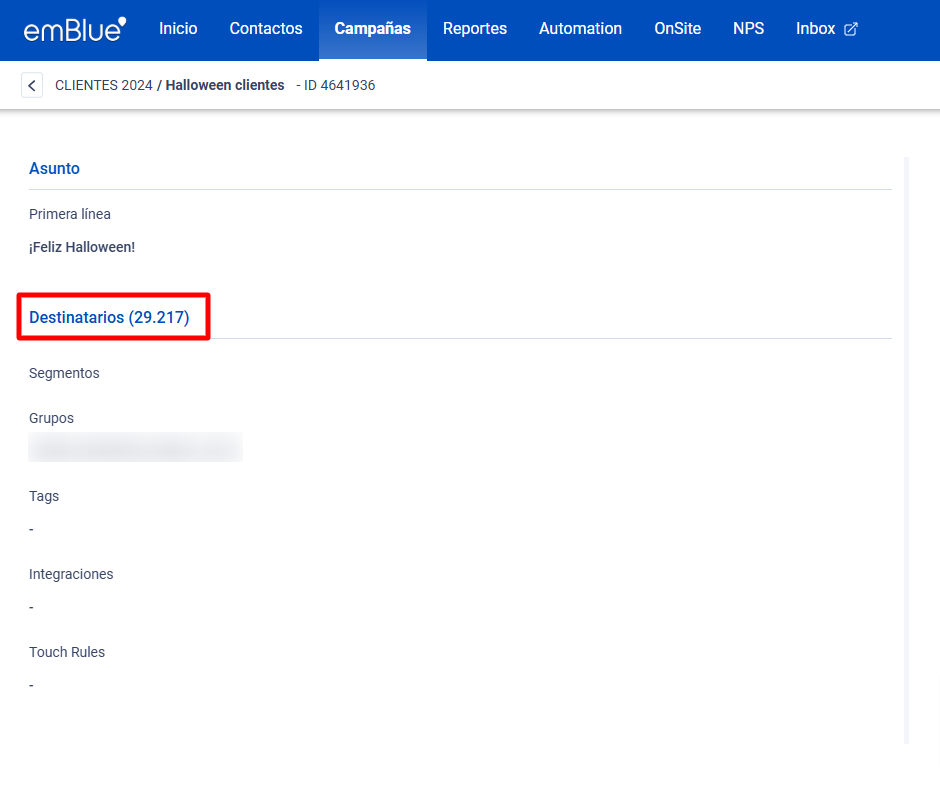
Al confirmar un envío me aparece un aviso que indica Ocurrió un error en la acción… ¿Por qué?
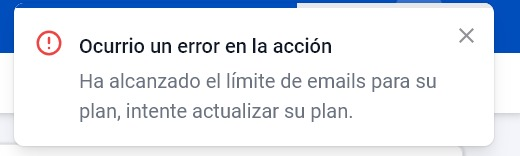
Esta alerta es generada porque tu plan aún se encuentra en instancia de Demo, y estás intentando hacer un envío a más de 25 destinatarios, que es el límite con el que cuenta este plan.
Ten en cuenta, que si te encuentras con este aviso y tu cuenta fue creada recientemente, la misma puede que aún se encuentre en proceso de validación. Un agente de nuestro equipo se pondrá en contacto contigo dentro del mismo día de creación para validar los datos con los que creaste tu cuenta. En caso de que no se te haya contactado, puedes escribirnos al +54 9 11 68743970 para llevar a cabo este proceso de forma más rápida.
Si tu cuenta ya fue sometida a validación y deseas hacer más envíos, puedes cambiarte de plan desde el botón que encontrarás en la barra superior, Elige tu plan.

Allí podrás elegir entre nuestros planes disponibles y revisar sus características:
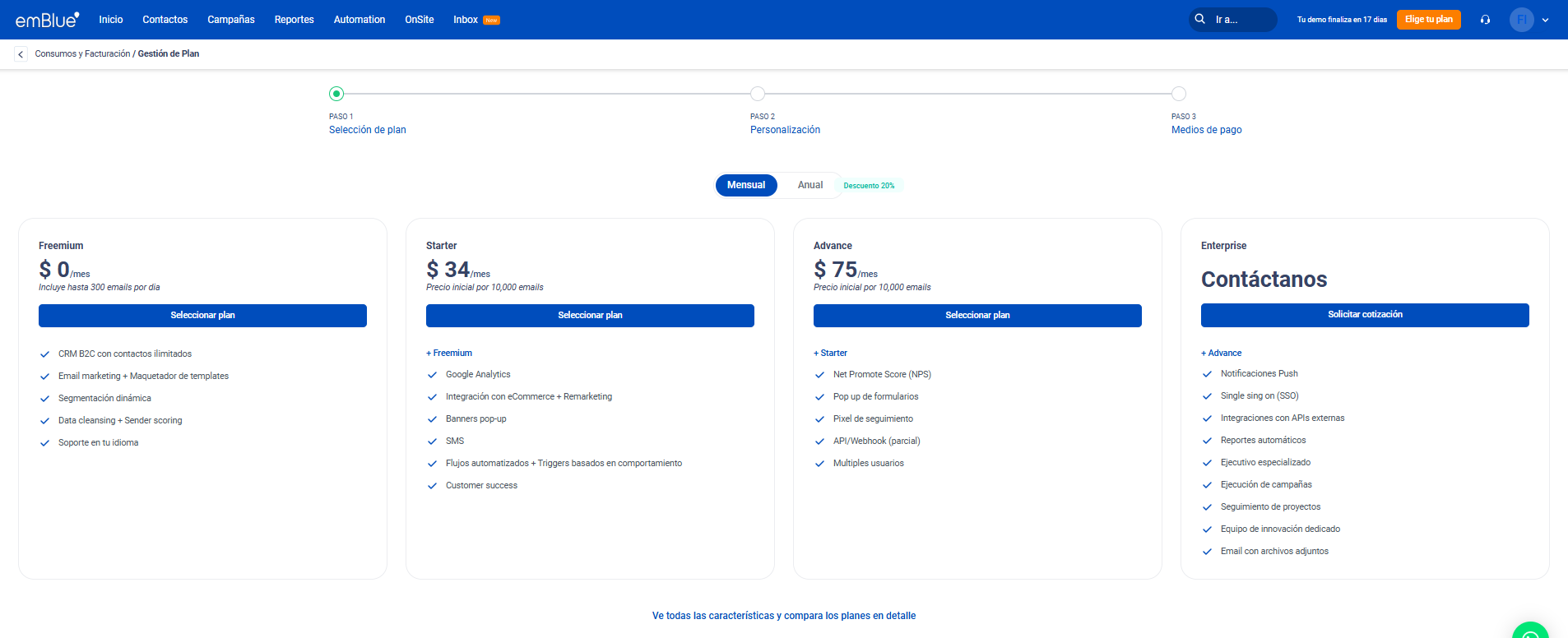
Recibí un envío en Outlook y las imágenes no se visualizan, ¿por qué?
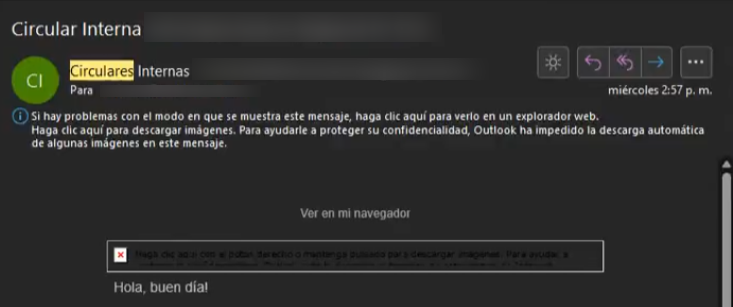
El servidor Microsoft Outlook tiene una configuración interna que bloquea las descargas automáticas de imágenes como método de seguridad. Esta configuración se encuentra de forma predeterminada y en caso de estar activa generará que, al visualizar envíos de correo, te encuentres con un mensaje como el de la imagen más arriba.
Para evitar que esto suceda de manera reiterada, tú o tu equipo de IT deberá revisar la configuración de seguridad de la herramienta para habilitar la descarga automática de mensajes. Puedes obtener más información desde el sitio de ayuda de Outlook:
Bloquear o desbloquear descargas automáticas de imágenes en mensajes de correo electrónico.
Quiero hacer un envío de prueba desde Drag & Drop, pero le doy clic a Enviar y no pasa nada.
Para hacer un envío de prueba desde el editor Drag & Drop debes tener en cuenta que deberás contar tanto con un Grupo de Prueba, como con al menos un Contacto de Prueba.
En el caso de que no cuentes con algunas de las dos condiciones, no podrás llevar a cabo el envío de prueba desde esta instancia.
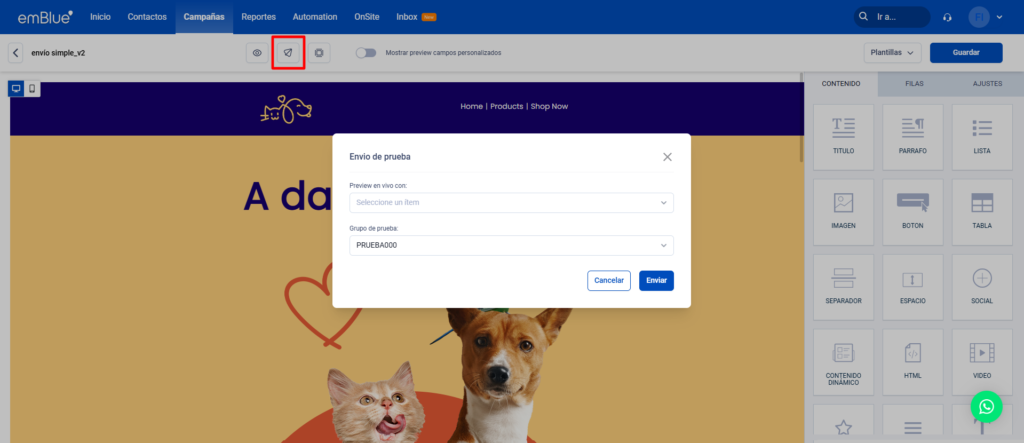
Sin embargo, tienes la opción de hacerlo desde fuera del editor, haciendo clic en Vista previa (ícono del ojo).
Una vez allí podrás seleccionar el Grupo o Contacto de Prueba que desees utilizar, y utilizar esta instancia de forma independiente uno del otro.
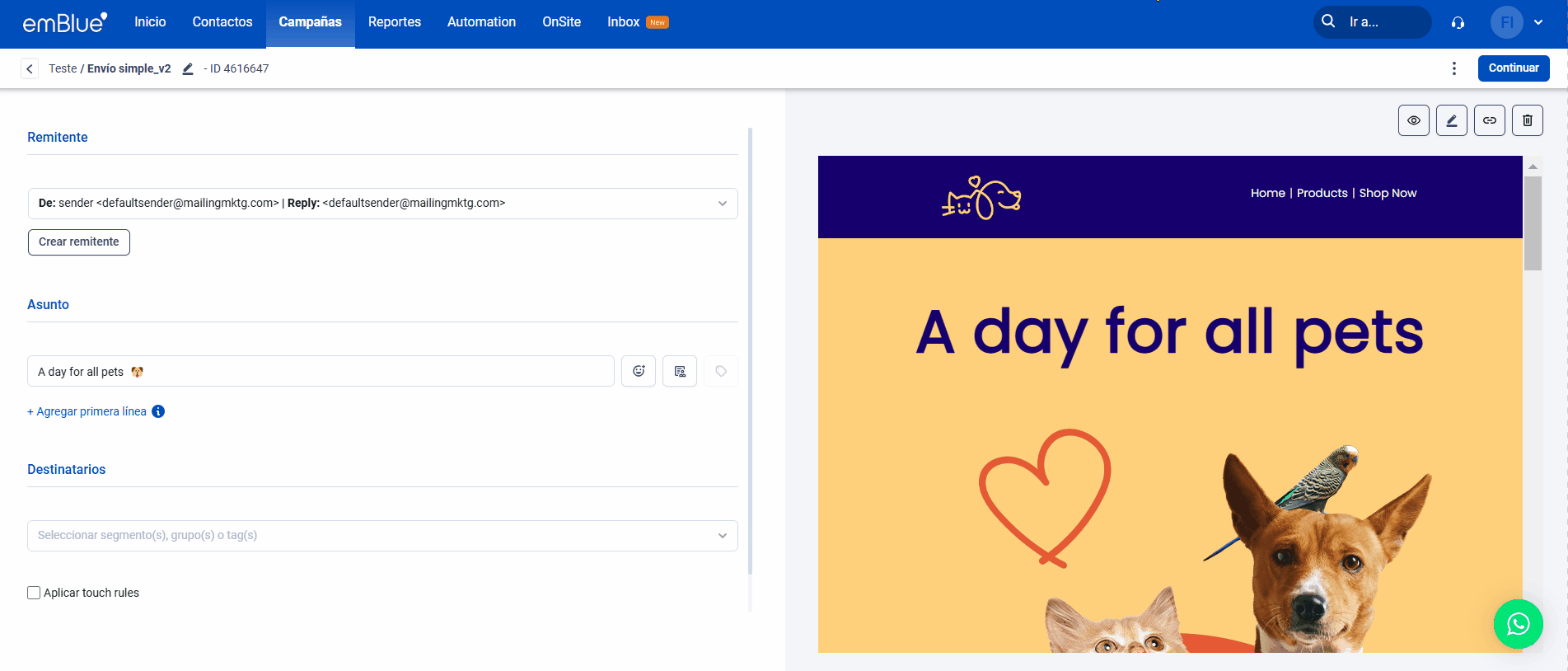
Es decir, si seleccionas solo un Grupo de Prueba, pero no un Contacto, la prueba se enviará, pero los campos personalizados que pueda haber en la pieza, no se reemplazaran en la vista previa. Si quieres que los campos se reemplacen y visualizar como quedaría, deberás seleccionar un Contacto de Prueba también.
Puedes leer más sobre como crear Grupos y Contactos de Prueba en nuestro artículo, Grupos, envíos de prueba y Live Preview.